重装系统的方法有很多种。当大家发现系统出现问题的时候,都会选择重装系统来解决。不过重装系统在操作上会有些麻烦。其实你还可以选择另一种方法,那就是系统还原。通过恢复系统,可以将系统恢复到某个系统备份节点,可以修复系统,恢复系统。恢复文件的效果。那么本文小编就为大家带来win7一键系统恢复的详细教程,一起来学习一下吧。

win7一键还原系统的具体步骤如下:
1. 打开控制面板,然后在控制面板中找到并打开备份和还原选项,然后继续下一步。
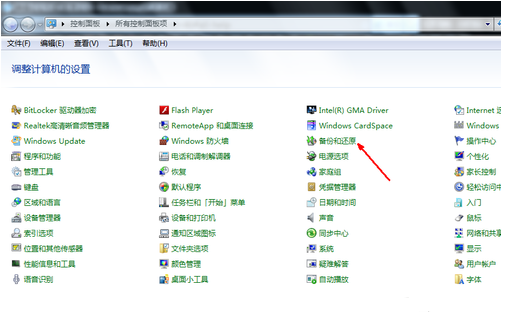
2. 在新出现的界面中,单击界面底部的恢复系统设置和计算机,然后继续下一步。
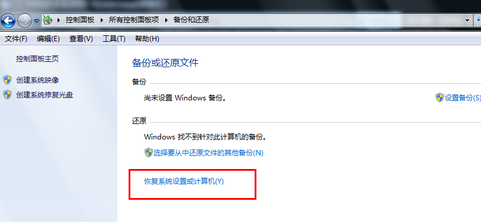
3. 然后单击“打开系统还原”按钮并继续下一步。
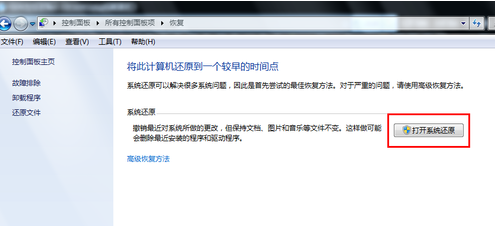
4. 然后按照给出的提示进行操作并继续单击“下一步”。
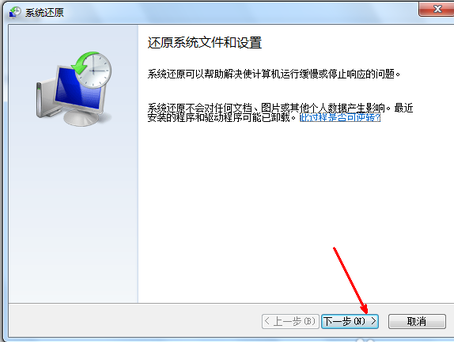
5. 选择还原点并继续下一步直至完成。
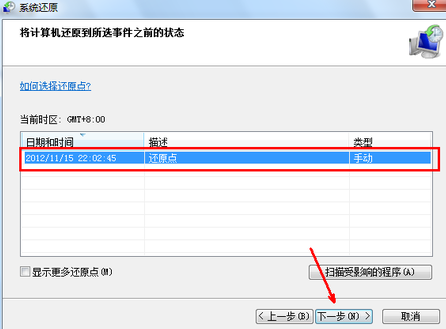
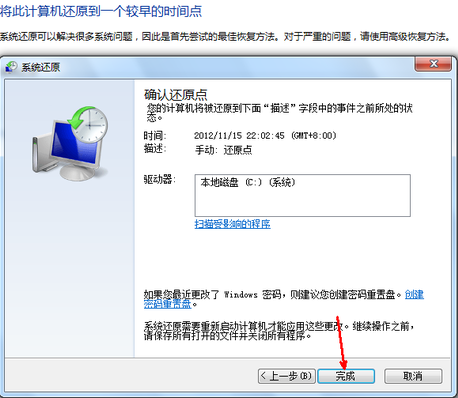
好了,Win7一键系统恢复的具体操作就到此为止。需要注意的是,一键系统恢复需要事先进行相应的系统备份。如果以后遇到系统问题或者重要文件丢失,可以按照上述教程中的步骤实现系统恢复。
分享到: